如何在win10系统中打开开机自动登录平板模式功能
有的小伙伴在使用Windows10系统的电脑时,为了可以开机使用平板模式,因此想要打开开机自动登录平板模式功能,但是却不知道如何打开,那么小编就来为大家介绍一下吧。
具体如下:
1. 第一步,点击桌面右下角的消息通知图标,接着点击箭头所指的平板模式选项。

2. 第二步,按Windows和I组合键,接着点击系统选项。

3. 第三步,来到下图所示的系统页面后,点击页面左侧的平板电脑模式选项,接着打开处于平板电脑模式时隐藏任务栏上的应用图标下面的开关,使其变成蓝色,接着按键盘上的alt和tab键,来切换应用。
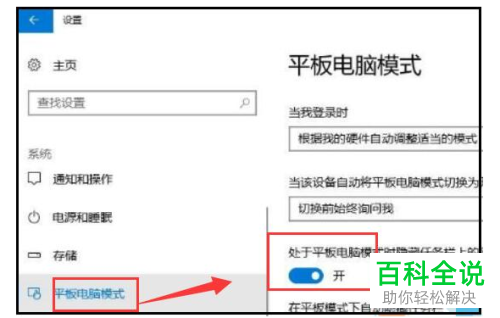
4. 第四步,我们可以看到如下图所示的页面,点击当我登录时下面的选项框,接着点击弹出窗口中的为自动切换到平板电脑模式选项。
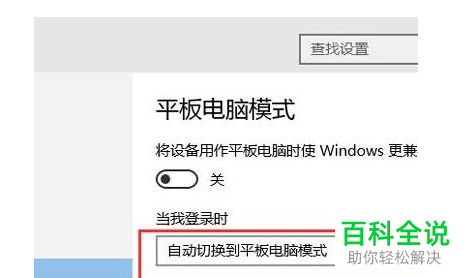
5. 第五步,来到下图所示的平板电脑模式页面后,可以看到开始菜单变成了开始屏幕,也无法看到电脑系统桌面了,而且电脑中的所有应用处在了窗口最大化模式。
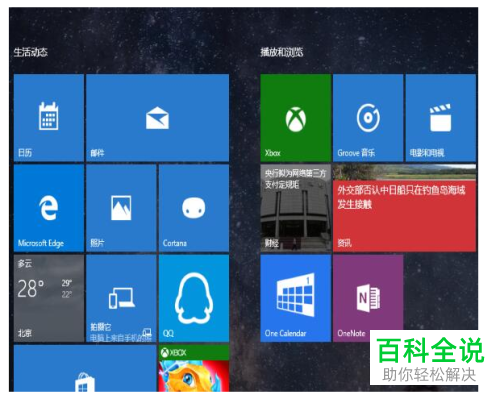
6. 第六步,如果想要退出平板模式,那么点击桌面右下角的消息通知图标,接着点击弹出窗口中平板模式选项,如果想要快速打开平板模式,那么点击桌面右下角的消息通知图标,接着点击弹出窗口中平板模式选项,就可以成功打开平板模式了。
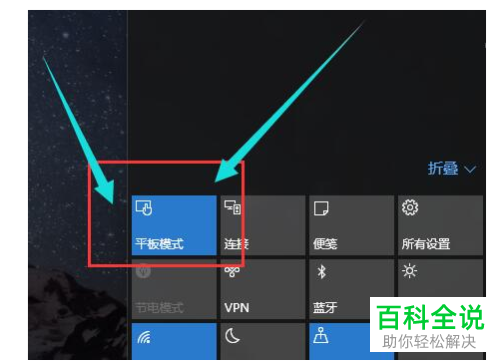
以上就是如何在win10系统中打开开机自动登录平板模式功能的方法。
赞 (0)

